关闭fn功能键避免深度系统Win7玩游戏时系统优先识别的方法
更新时间:2017-07-05 18:14:10 来源:雨林木风官网 游览量: 147 次
Win7系统中玩游戏时,dota真三游戏时通过F1键控制游戏中的角色。但由于系统的优先识别,把F1键改成静音了。此情况下,会对游戏用户正常使用电脑进行游戏造成一定的影响。现雨林木风系统小编给大家分享关闭fn功能键避免电脑公司Win7玩游戏时系统优先识别的方法,具体设置如下:
1、进入Win7笔记本的bios界面设置关闭功能键。
2、在打开的界面得按Fn+F12,按TAB翻页,找到setup后按回车进入bois。
3、开机进入BIOS界面,然后切换到CONFIG标签页,使用上下箭头找到Keyboard/Mouse。
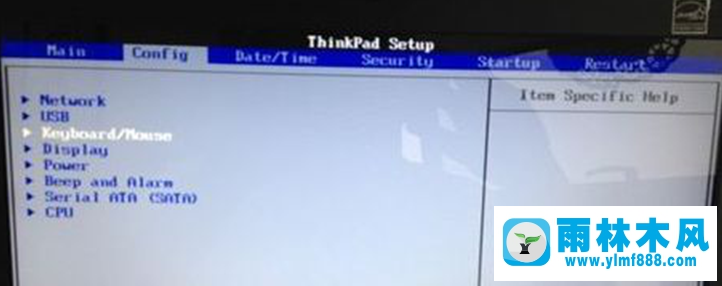
4、选中Keyboard/Mouse选项后,按回车找到Legacy。
5、在Change to“f1-f12 keys”中关闭即可。
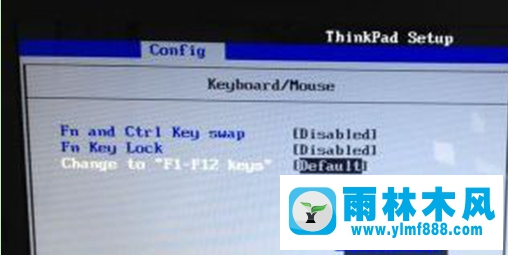
6、按“Fn+F10”键保存。重启系统后就不会优先识别了,雨林木风系统,让系统恢复正常。
以上就是关闭fn键避免深度系统Win7系统玩游戏时系统优先识别介绍了,如果你也在使用联想笔记本,在玩dota真三游戏时遇到上述问题,不妨按照上面的步骤设置吧。
关于关闭fn功能键避免深度系统Win7玩游戏时系统优先识别的方法的解决方法就跟大家介绍到这边了,遇到这样问题的用户们可以参照上面的方法步骤来解决吧。好了,如果大家还想了解更多的资讯,那就赶紧点击雨林木风吧。
本文来自雨林木风 www.ylmf888.com 如需转载请注明!
相关教程
- Win10系统下字体出现乱码的解决办法?...03-18
- Win10系统下连接steam失败的解决办法?...03-18
- Win10专业版系统下向特定用户共享文件的解决步骤?...03-18
- 如何打开Win7梦幻桌面动态效果?...03-18
- Win7旗舰版系统桌面文件名变蓝色了的解决办法...03-18
- 关闭雨林木风XP系统135端口的解决办法?...03-18
- Xp系统下序列号怎么更换的解决办法?...03-18
- win7电脑个性化开机声音如何自定义?...03-03
- 雨林木风win7系统注册表常用设置有哪些?...03-03
- 雨林木风win10系统CPU使用率过高怎么办?...11-26
热门系统教程
最新系统下载
-
 雨林木风 GHOST Win10 2004 64位 精简... 2021-07-01
雨林木风 GHOST Win10 2004 64位 精简... 2021-07-01
-
 雨林木风 GHOST Win10 2004 64位 周年... 2021-06-02
雨林木风 GHOST Win10 2004 64位 周年... 2021-06-02
-
 雨林木风 GHOST Win10 64位专业版... 2021-05-07
雨林木风 GHOST Win10 64位专业版... 2021-05-07
-
 雨林木风 GHOST Win10 1909 64位 官方... 2021-04-06
雨林木风 GHOST Win10 1909 64位 官方... 2021-04-06
-
 雨林木风Ghost Win10 2004(专业版)... 2021-02-28
雨林木风Ghost Win10 2004(专业版)... 2021-02-28
-
 雨林木风 GHOST Win10 2004 64位 精简... 2020-12-21
雨林木风 GHOST Win10 2004 64位 精简... 2020-12-21
-
 雨林木风 GHOST Win10 64位 快速装机... 2020-11-27
雨林木风 GHOST Win10 64位 快速装机... 2020-11-27
-
 雨林木风 GHOST Win10 64位 官方纯净... 2020-10-28
雨林木风 GHOST Win10 64位 官方纯净... 2020-10-28

